
ফাইল কাটা / আটকানোর কাজটি বেশিরভাগ ব্যবহারকারীর দ্বারা ব্যাপকভাবে ব্যবহৃত হয় এবং এটি এমন একটি যা আমাদের দিনে প্রতিদিন করা হয়, নথিগুলি কোনও বাহ্যিক ড্রাইভে স্থানান্তরিত করতে হয় বা না স্টোরেজ স্পেস পুনরায় সাজান আমাদের কম্পিউটারে, যদিও, অনেক সময় এই অপারেশনটি সম্পাদন করার সময়, সিস্টেমটি ফাইলটি সরানোর সময় যা ছিল তার মূল অনুমতিগুলি ধরে রাখতে পারে না।
আমরা সিস্টেম অ্যাডমিনিস্ট্রেটর না হয়ে বা অন্য কারও ম্যাকের উপরে না থাকলে এবং আমরা না চাইলে এই সমস্যাটি সমস্যা নাও হতে পারে পুরো ফাইলটি রাখুন এর সমস্ত সুরক্ষা বৈশিষ্ট্য অক্ষত। এটি করার জন্য, ওএস এক্স একটি "ফাংশন হুবহু আটকান" নামে একটি ফাংশন ব্যবহার করে যাতে আমরা ভাবতে পারি না যে বিষয়টিকে তার বৈশিষ্ট্যগুলি সংরক্ষণ করে সম্পূর্ণ অনুলিপি করা হয়েছে।
এই টিউটোরিয়ালে ফাইন্ডারের কাছ থেকে কীভাবে এই অপারেশনটি করা যায় তা আমরা আপনাকে দেখাব, আমরা যে নির্দিষ্ট ফাইল বা ফোল্ডারটি সরিয়ে নিতে চাই তা নির্বাচন করব, মাউস দিয়ে আমরা ডান ক্লিক করব (সিটিআরএল + ক্লিক করুন) এবং পরে জন্য "অনুলিপি ..." নির্বাচন করব ফাইন্ডার বা অন্য উইন্ডোতে অন্য একটি ট্যাব খুলুন (সিস্টেমের সংস্করণ অনুসারে) এবং এটি গন্তব্য হিসাবে নিম্নলিখিত হিসাবে আটকান।
ফাইলটি বাদ দেওয়ার পরিবর্তে, আমরা শিফট + এএলটি কী এবং উপরে সম্পাদনা মেনু থেকে ধরে রাখব, আমরা নির্বাচন করব exactly আইটেমটি হুবহু আটকান »এইভাবে আমরা ফাইলটি নির্বাচিত ডিরেক্টরি বা ফোল্ডারে স্থানান্তর করব তবে অনুমতিগুলি রেখে keeping যদি আমরা এটি কীবোর্ড শর্টকাটগুলি ব্যবহার করে দ্রুত করতে চাই তবে ফাইল বা ফোল্ডারটি নির্বাচন করা এবং সিএমডি + সি টিপতে যথেষ্ট হবে, তবে গন্তব্য ডিরেক্টরিতে আমরা সিএমডি + শিফট + এএলটি + ভি টিপব, এটি একই ফাংশনটি সম্পাদন করবে তবে আরও কার্যকর এবং দ্রুত আমাদের প্রক্রিয়াটিতে সময় সাশ্রয় করে।
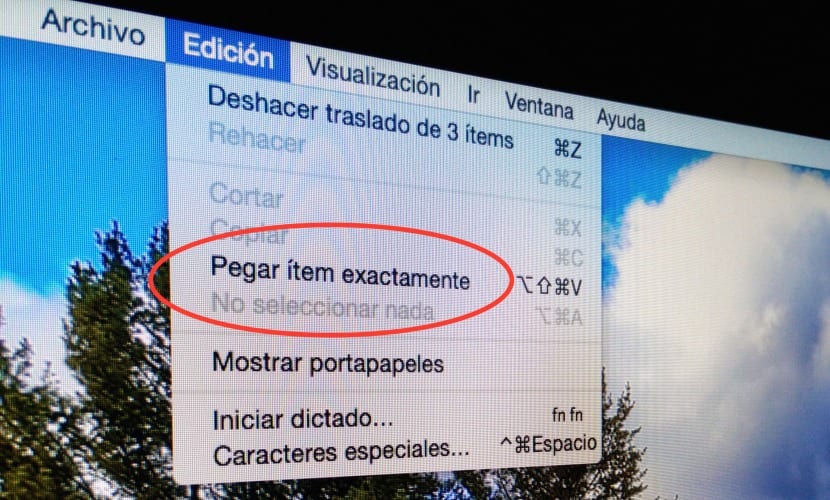
আসলে, যেমনটি আমি বলেছি, আমি মনে করি না যে কোনও "স্ট্যান্ডার্ড" ব্যবহারকারীর জন্য এই ধরণের ফাংশন প্রয়োজন, তবে এটি the জেনে রাখুন যে এটি নির্দিষ্ট মুহুর্তের জন্য বিদ্যমান যে আমাদের প্রয়োজন।
ঠিক আছে, এবং এটি ভাগ করা ফোল্ডারে থাকা ফাইলগুলির জন্য কীভাবে করা হয় যাতে তারা একই ম্যাকের বেশ কয়েকটি ব্যবহারকারী দ্বারা অ্যাক্সেসযোগ্য হয় (যদি তারা ভাগ করা ফোল্ডারে থাকে তবে সেটির জন্য এটিই কী?